Viskas, ko reikia norint ištaisyti šią mėlynojo ekrano klaidą
- „ntkrnlpa.exe“ procesas yra neatsiejama sklandaus kompiuterio veikimo dalis.
- Jei šis procesas suteikia jums BSOD, galite tai išspręsti atlikdami sistemos atkūrimą.
- Kitas veiksmingas sprendimas yra paleisti komandą CHKDSK.
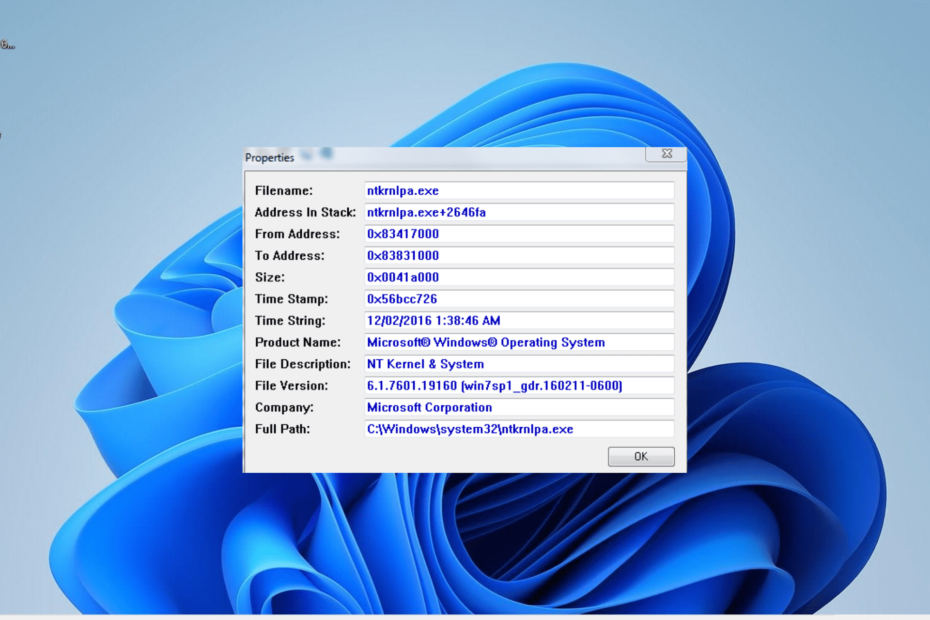
XĮDIEGTI PASPUSTELĖT ATSISIUNČIŲ FAILĄ
- Atsisiųskite ir įdiekite „Fortect“. savo kompiuteryje.
- Paleiskite įrankį ir Pradėkite nuskaitymą rasti sugadintus failus, dėl kurių kyla problemų.
- Dešiniuoju pelės mygtuku spustelėkite Pradėti remontą Norėdami išspręsti problemas, turinčias įtakos kompiuterio saugai ir našumui.
- Fortect atsisiuntė 0 skaitytojų šį mėnesį.
Procesas „ntkrnlpa.exe“ yra vienas iš integruotų procesų, kurie veikia „Windows“ kompiuterio fone. Tai užtikrina sklandų daugelio programų ir pačios operacinės sistemos veikimą.
Tačiau, kad ir koks svarbus šis procesas, kai kurie vartotojai kartais skundžiasi sukelia baisų BSOD. Jei taip pat susiduriate su problemomis, šiame vadove bus parodyti greiti ir veiksmingi būdai, kaip ją išspręsti.
Kas yra ntkrnlpa.exe?
Ntkrnlpa.exe yra branduolio vaizdas, sukurtas sistemoms, naudojančioms Microsoft Windows NT OS. Šie kompiuteriai veikia sistemose, turinčiose fizinio adreso plėtinio palaikymą.
Jis yra atsakingas už „Windows NT“ branduolio erdvės branduolio ir vykdomojo lygio sluoksnius. Be to, ji teikia daugybę paslaugų, tokių kaip procesas ir atminties valdymas ir aparatinės įrangos virtualizavimas.
Taigi, šis procesas yra gana svarbus jūsų kompiuterio veikimui. Jei šiuo metu susiduriate su šio proceso problemomis, tai dar ne pasaulio pabaiga, nes ją galima nesunkiai išspręsti naudojant kitame skyriuje pateiktus sprendimus.
Kaip ištaisyti ntkrnlpa.exe, jei ji sukelia BSOD?
1. Atlikite paleidimo remontą
- Įjunkite kompiuterį ir paspauskite ir palaikykite maitinimo mygtuką, kad priverstinai išsijungtumėte. Pakartokite tai tris kartus, kad paleistumėte Išplėstinės paleidimo parinktys. Iš čia pereikite prie 4 veiksmas.
- Jei negalite paleisti į Išplėstinės paleidimo parinktys, įdėkite įkrovos laikmenos kūrimo įrankį į savo kompiuterį, įveskite savo kalbą ir kitą informaciją ir spustelėkite Kitas.
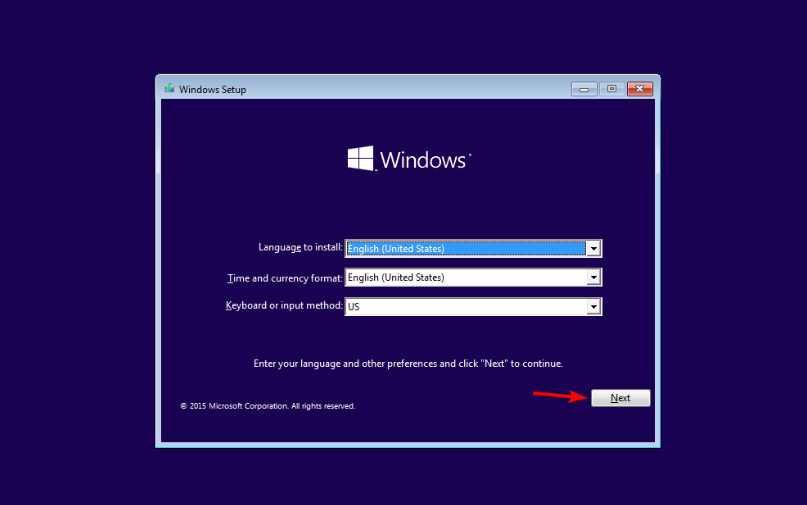
- Dabar spustelėkite Pataisykite kompiuterį parinktį apatiniame kairiajame kampe.
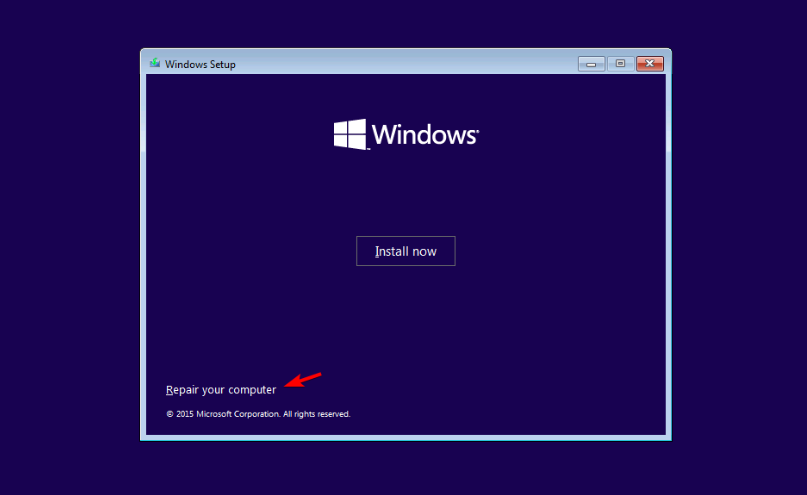
- Pasirinkite Trikčių šalinimas variantas.
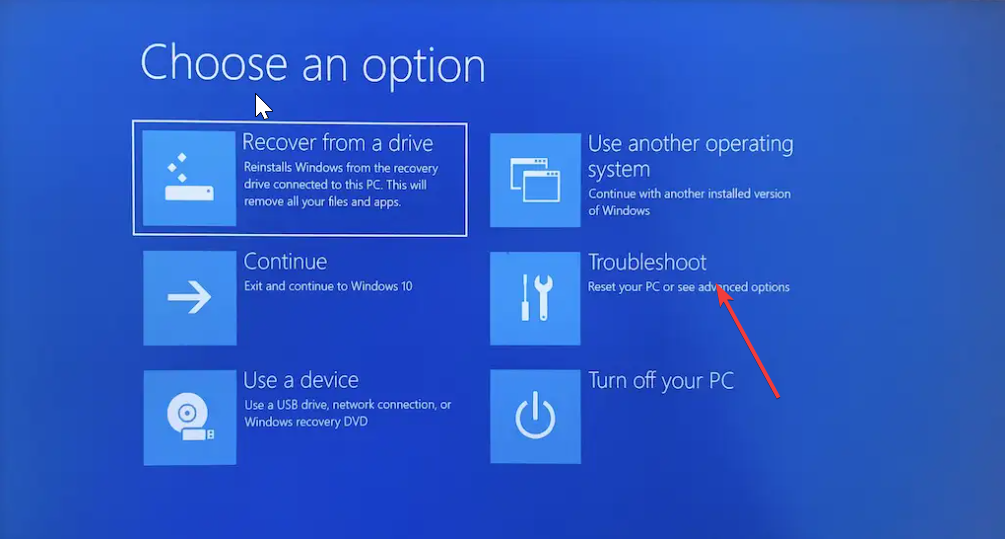
- Dabar pasirinkite Išplėstiniai nustatymai.
- Galiausiai pasirinkite Paleidimo taisymas variantas.
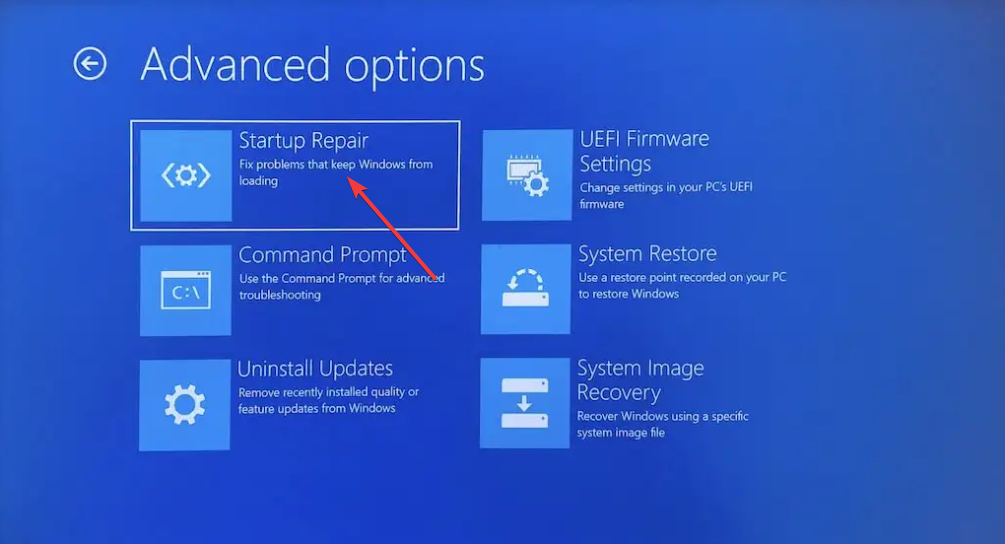
Jei ntkrnlpa.exe Blue Screen of Death problema neleidžia paleisti kompiuterio, turite pataisyti paleisties failus. Tai galite padaryti naudodami paleisties taisymo įrankį.
2. Atnaujinkite tvarkyklę
- Paleiskite į saugųjį režimą savo kompiuteryje.
- Paspauskite Windows raktas, tipas cmdir pasirinkite Vykdyti kaip administratorius pagal komandų eilutę.
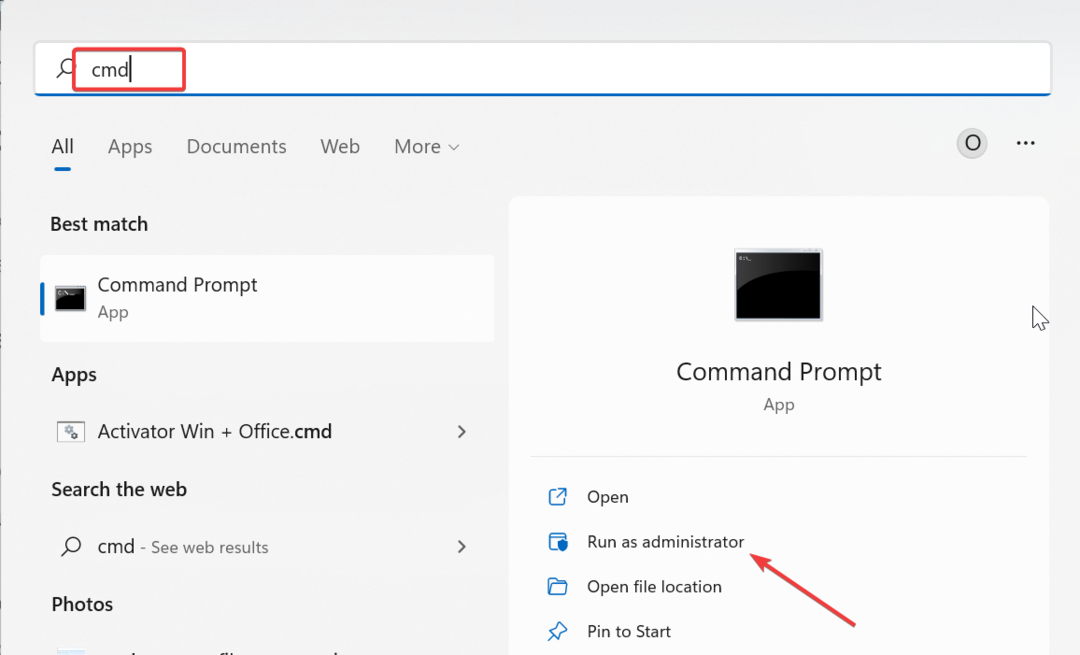
- Dabar įveskite žemiau esančią komandą ir paspauskite Įeikite:
tikrintuvas / užklausa - Atkreipkite dėmesį į tvarkyklę, kuri įkeliama, kai kompiuteris sugenda.
- Tada paspauskite Windows klavišas + X ir pasirinkite Įrenginių tvarkytuvė variantas.
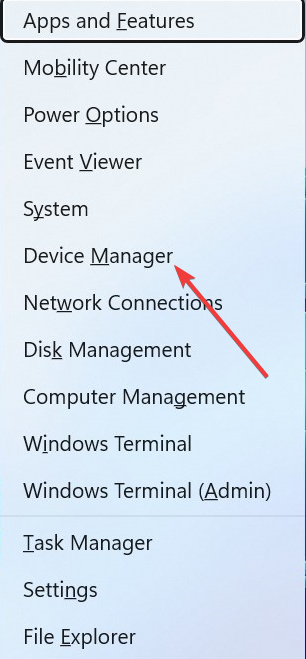
- Dukart spustelėkite skyrių, kurio tvarkyklę norite atnaujinti, ir dešiniuoju pelės mygtuku spustelėkite po juo esantį įrenginį.
- Dabar pasirinkite Atnaujinti tvarkyklę variantas.
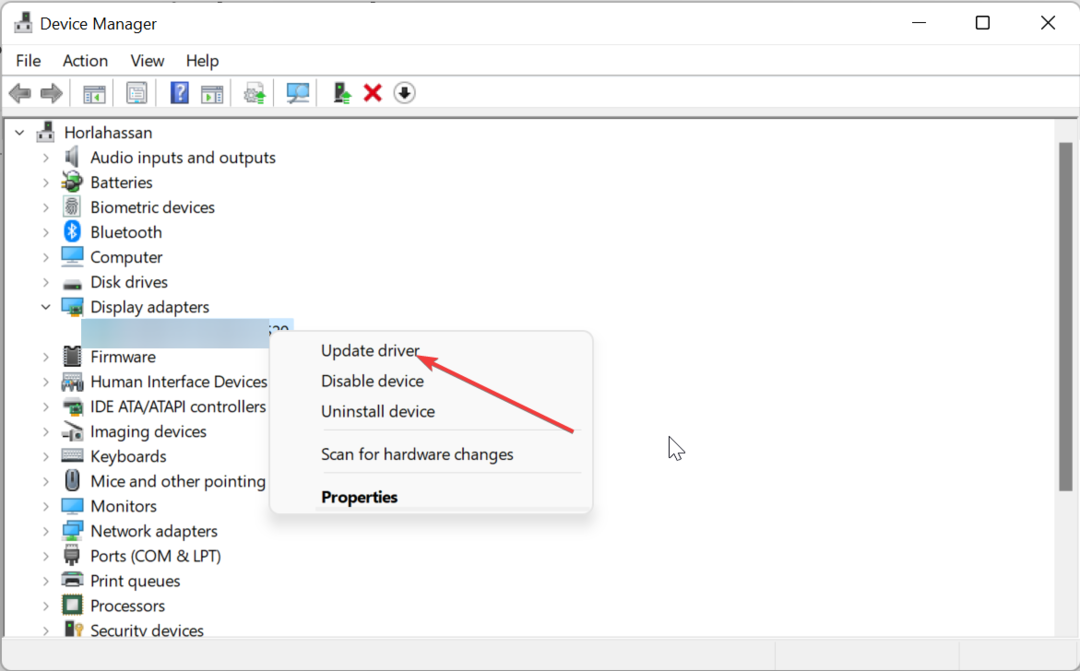
- Galiausiai pasirinkite Automatiškai ieškoti tvarkyklių ir įdiekite visus galimus naujinimus.
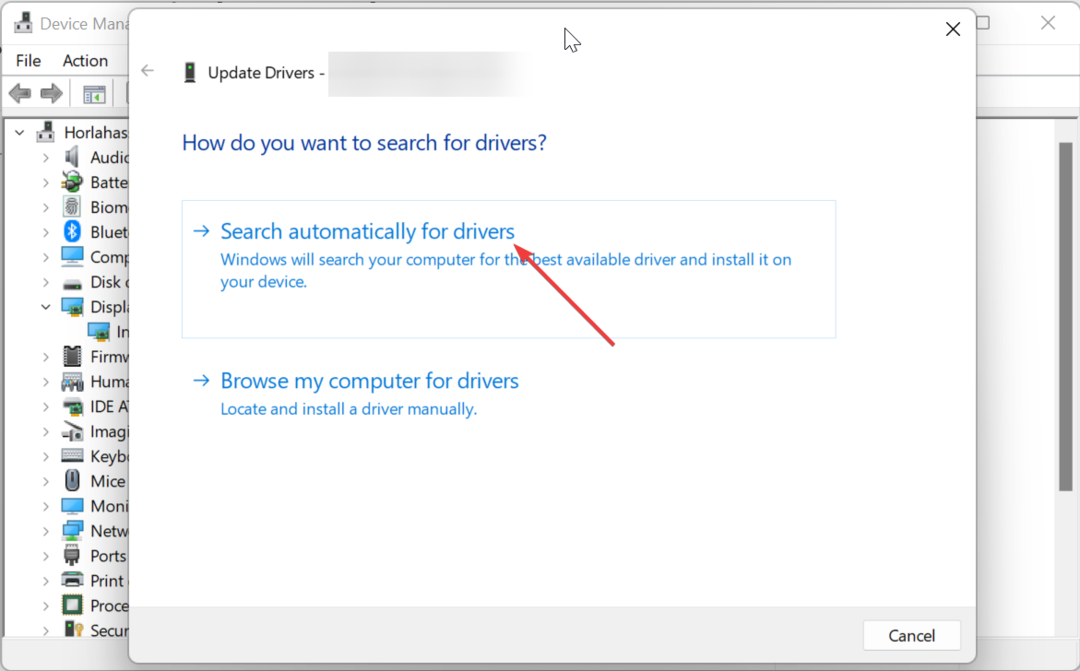
Viena iš pagrindinių BSOD klaidų priežasčių yra pasenusi tvarkyklė, o ntkrnlpa.exe nesiskiria. Taigi, norėdami išspręsti problemą, turite atnaujinti tvarkyklę.
Jei „Windows“ tvarkyklės naujinimo programa negali rasti naujausios tvarkyklės, galite apsilankyti gamintojo svetainėje ir atsisiųsti naujausią tvarkyklę.
- Atsisiųskite ir įdiekite „Outbyte Driver Updater“..
- Paleiskite programinę įrangą.
- Palaukite, kol programa aptiks visas sugedusias tvarkykles.
- Dabar bus rodomos visos netinkamai veikiančios tvarkyklės, kad pasirinktumėte tas, kurias norite atnaujinti arba ignoruoti.
- Spustelėkite Atnaujinti ir taikyti pasirinktus norėdami atsisiųsti ir įdiegti naujausias versijas.
- Iš naujo paleiskite kompiuterį, kad įsitikintumėte, jog pakeitimai yra pritaikyti.

Outbyte tvarkyklės naujinimo priemonė
Apsaugokite savo Windows kompiuterį naudodami Outbyte nuo įvairių klaidų, kurias sukelia probleminės tvarkyklės.3. Paleiskite CHKDSK
- Pakartokite 1–5 žingsniai in 1 sprendimas.
- Pasirinkite Komandinė eilutė.
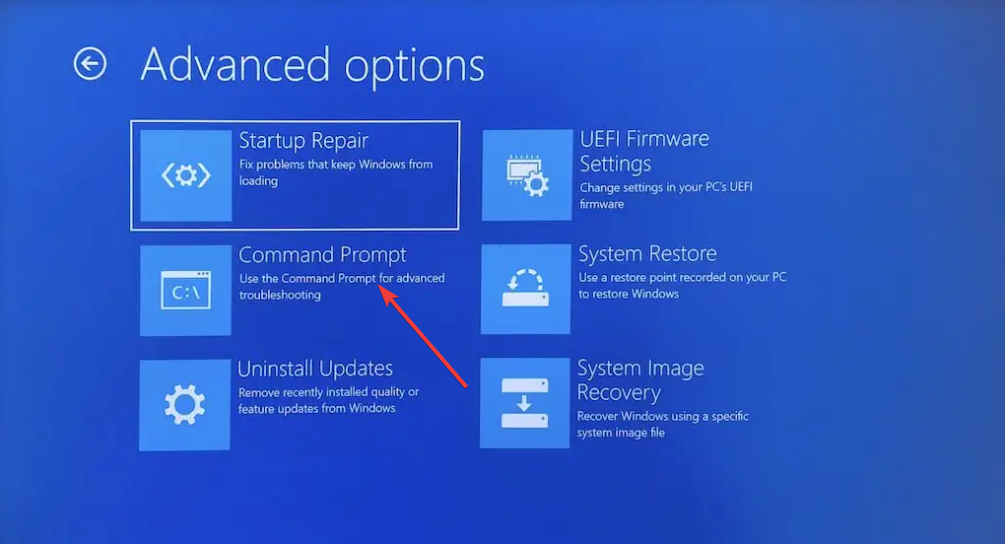
- Įveskite žemiau esančią komandą ir paspauskite Įeikite paleisti:
chkdsk c: /f /r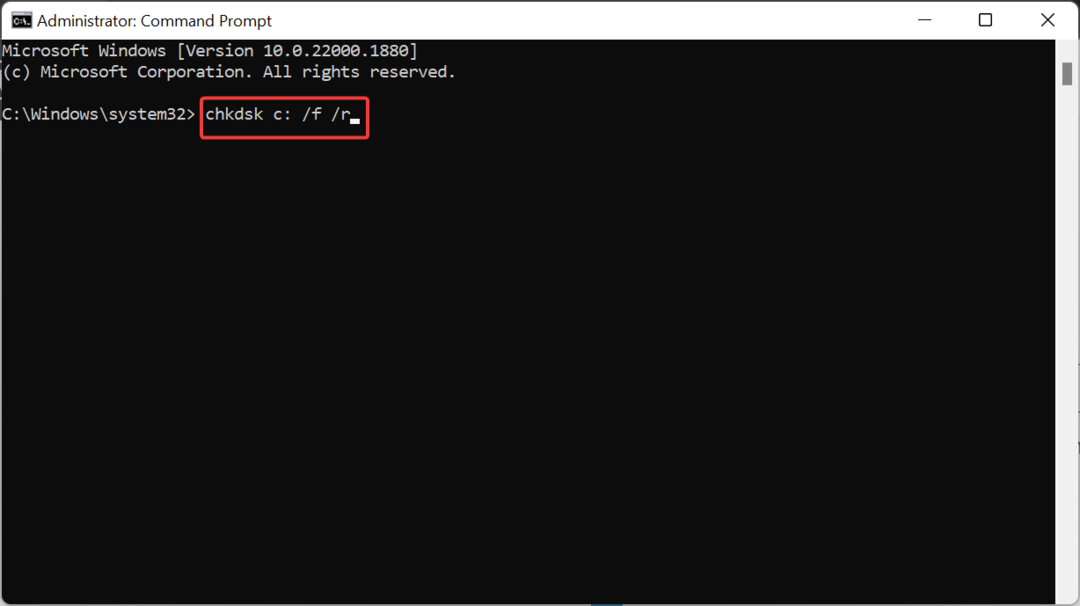
- Galiausiai palaukite, kol komanda baigs vykdyti, ir iš naujo paleiskite kompiuterį.
Kai kuriais atvejais ntkrnlpa.exe BSOD gali sukelti netinkami disko sektoriai. Paleidus CHKDSK komandą, tai turėtų ištaisyti.
- 0x80073d27 klaida: kaip išspręsti šią žaidimų paslaugų problemą
- Kas yra klaidos kodas 999 ir kaip greitai jį ištaisyti
- 0xc0000218 BSoD klaida: kaip ją ištaisyti Windows 10 ir 11
- Pataisymas: norint pakeisti failą, reikalingas visų leidimas
- 0x8024a204 „Windows“ naujinimo klaida: kaip ją ištaisyti
4. Taisyti sistemos failus
- Pakartokite 1–5 žingsniai 1 sprendime ir pasirinkite Komandinė eilutė.
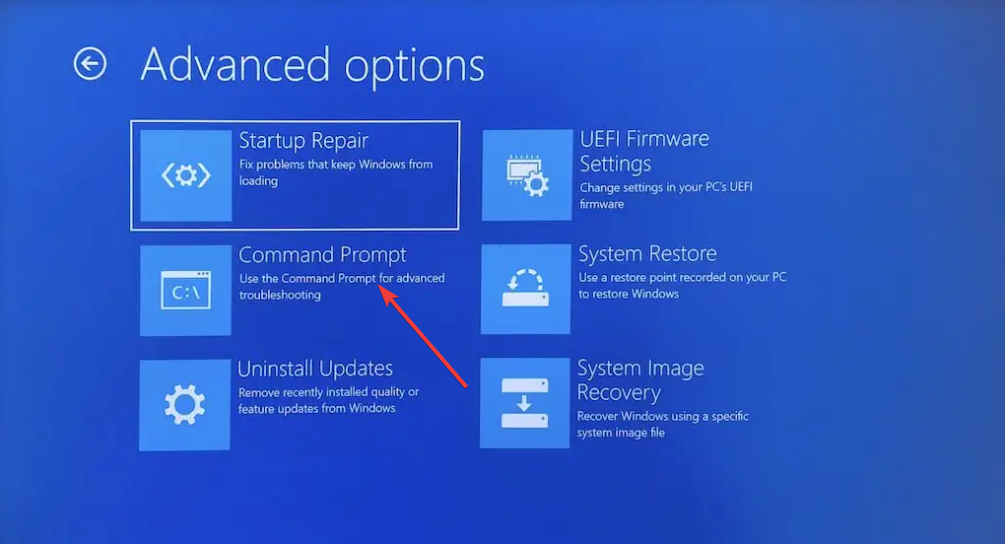
- Įveskite žemiau esančią komandą ir paspauskite Įeikite paleisti:
DISM /online /cleanup-image /restorehealth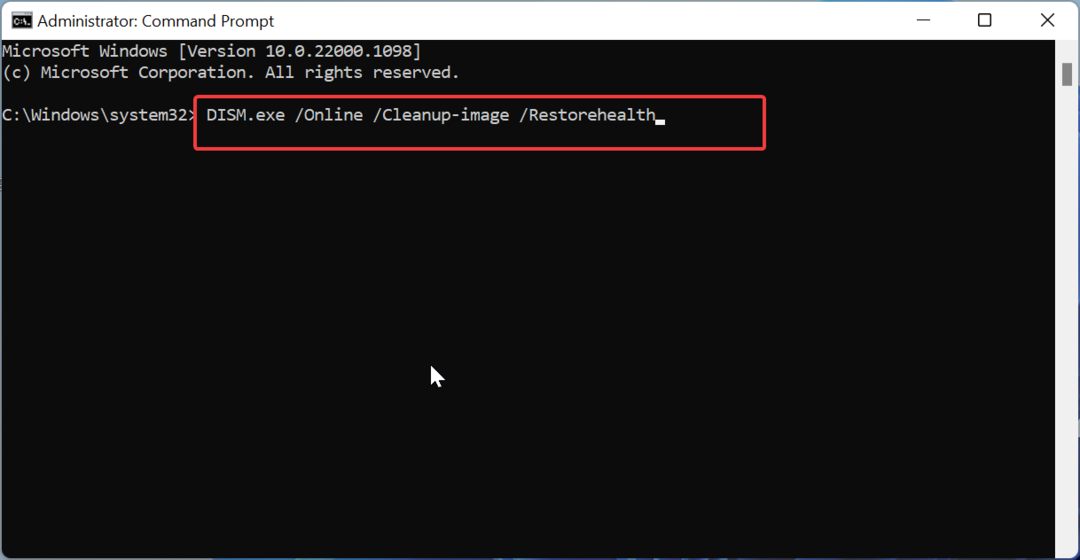
- Palaukite, kol komanda baigs vykdyti. Dabar paleiskite žemiau esančią komandą:
sfc /scannow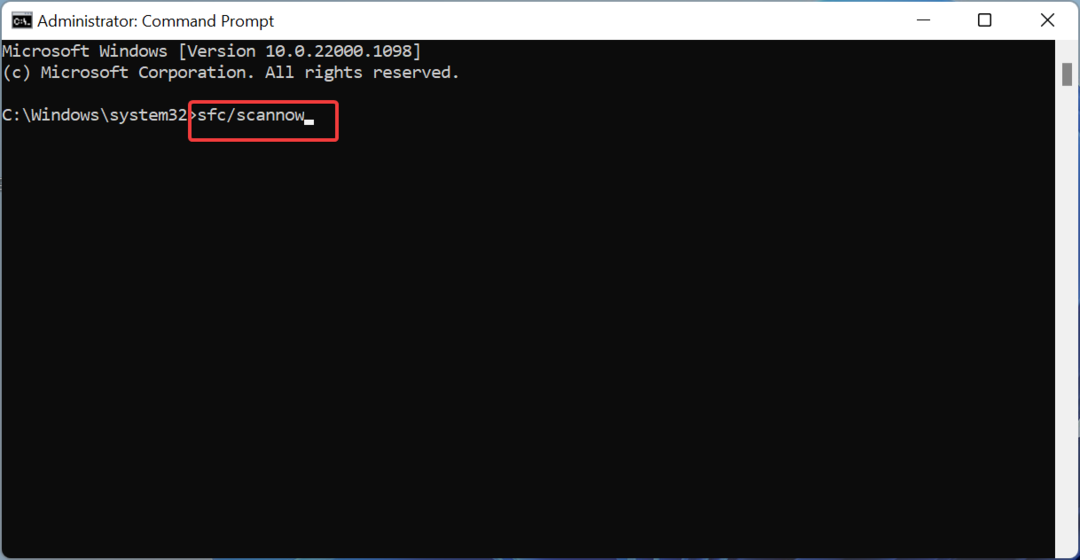
- Galiausiai palaukite, kol komanda baigs vykdyti, ir iš naujo paleiskite kompiuterį
Dauguma BSOD, pvz., ntkrnlpa.exe klaidų, atsiranda dėl problemų, susijusių su sistemos failais. Tai galite išspręsti paleisdami DISM ir SFC nuskaitymą.
5. Nuskaitykite, ar nėra kenkėjiškų programų
- Paleiskite kompiuterį saugiuoju režimu.
- Paspauskite Windows klavišas + S, tipas virusas, ir pasirinkite Apsauga nuo virusų ir grėsmių.
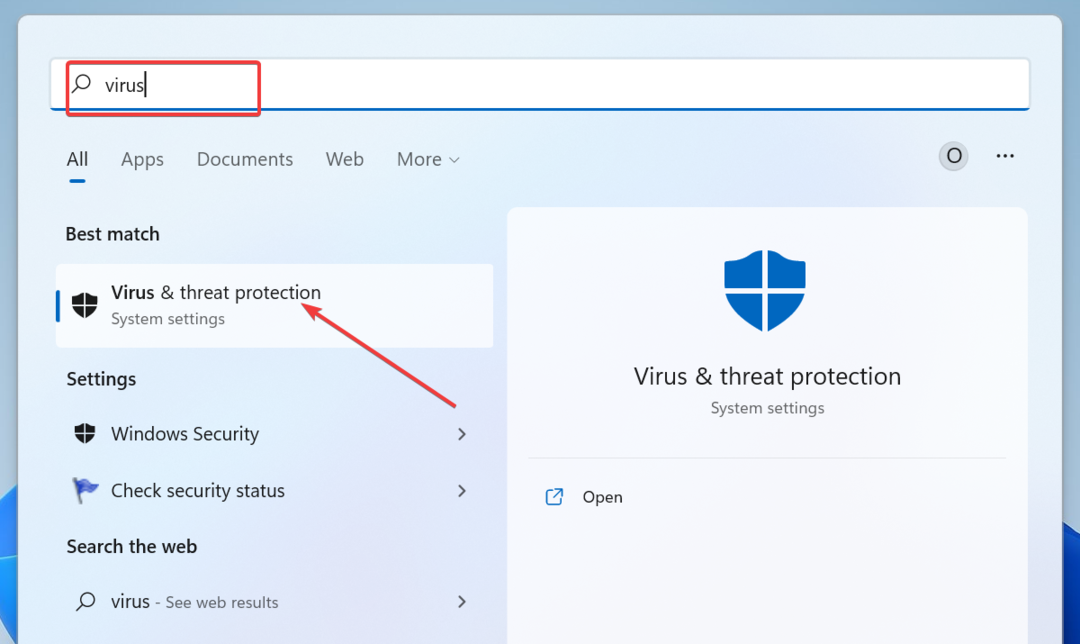
- Spustelėkite Nuskaitymo parinktys nuoroda kitame puslapyje.
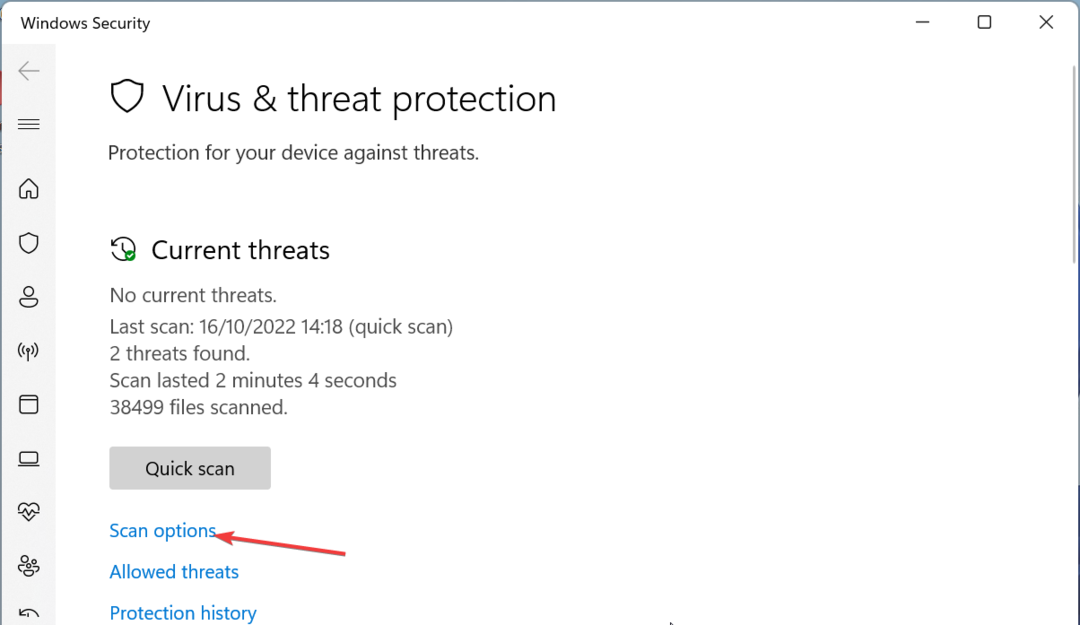
- Galiausiai pasirinkite pageidaujamą nuskaitymo parinktį ir spustelėkite Skenuoti dabar mygtuką.
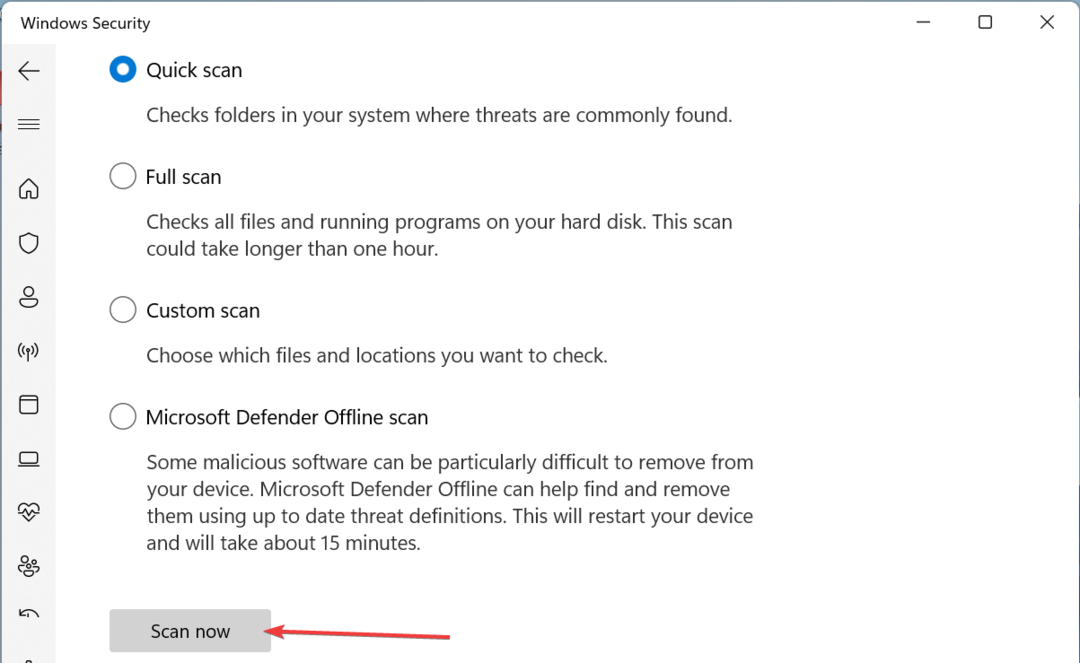
Virusai kartais gali sukelti ntkrnlpa.exe mėlyną ekraną. Sprendimas yra atlikti visą sistemos nuskaitymą.
6. Atlikite sistemos atkūrimą
- Pakartokite 1–5 veiksmus 1 sprendime ir pasirinkite Sistemos atkūrimo.
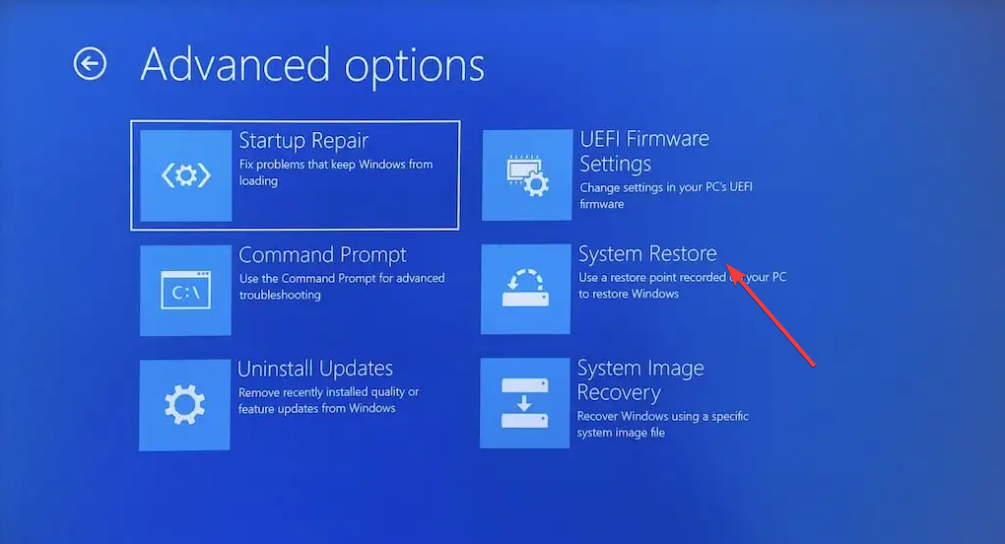
- Dabar pasirinkite idealų atkūrimo tašką ir spustelėkite Kitas mygtuką.
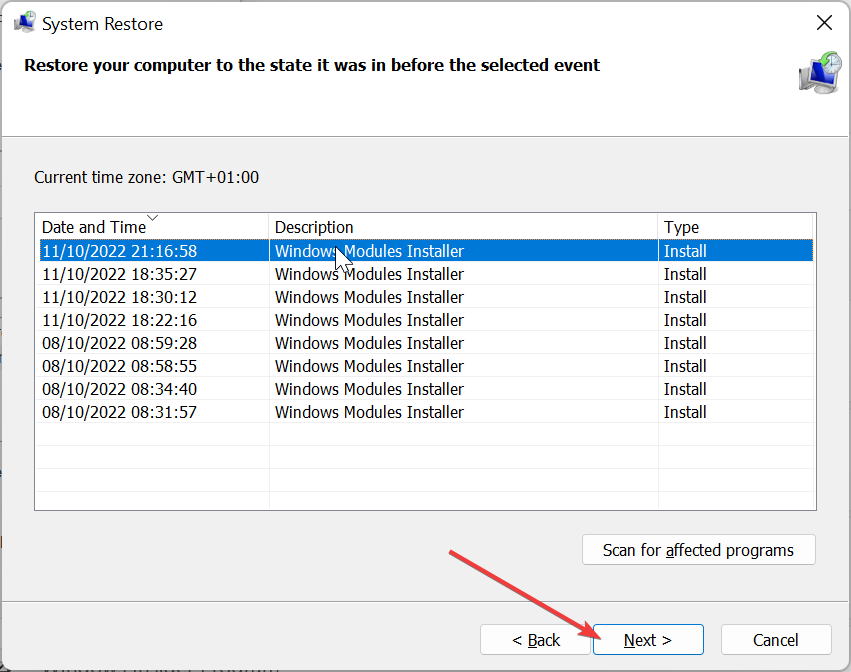
- Galiausiai spustelėkite Baigti ir vykdykite ekrane pateikiamas instrukcijas, kad užbaigtumėte procesą.
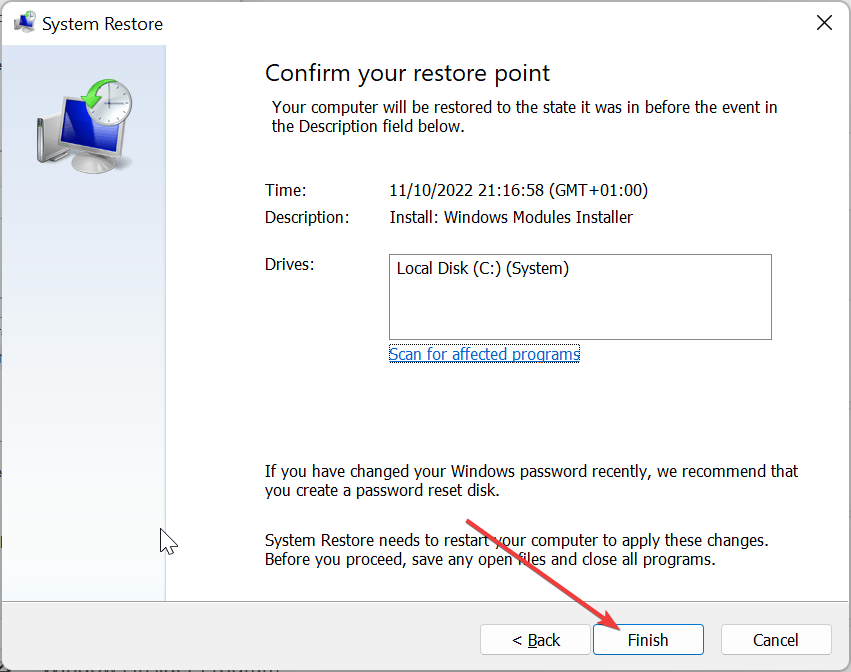
Jei vis tiek negalite išspręsti šios ntkrnlpa.exe mėlynojo ekrano problemos, gali tekti atkurti sistemą. Tai padės atkurti kompiuterį taip, kad viskas veiktų gerai.
Čia yra viskas, ko reikia, kad ištaisytumėte ntkrnlpa.exe Blue Screen of Death klaidą. Turėdami šiame vadove pateiktą informaciją, dabar turėtumėte galėti išspręsti problemą visam laikui.
Taip pat, jei susiduriate su panašia problema navagio.sys BSOD klaida, peržiūrėkite mūsų išsamų vadovą, kad jį ištaisytumėte.
Nedvejodami praneškite mums apie sprendimą, kuris padėjo jums išspręsti šią problemą toliau pateiktose pastabose.
Vis dar kyla problemų?
REMIAMAS
Jei pirmiau pateikti pasiūlymai neišsprendė problemos, jūsų kompiuteryje gali kilti rimtesnių Windows problemų. Siūlome pasirinkti „viskas viename“ sprendimą, pvz Fortect efektyviai išspręsti problemas. Įdiegę tiesiog spustelėkite Peržiūrėti ir taisyti mygtuką ir tada paspauskite Pradėti remontą.


